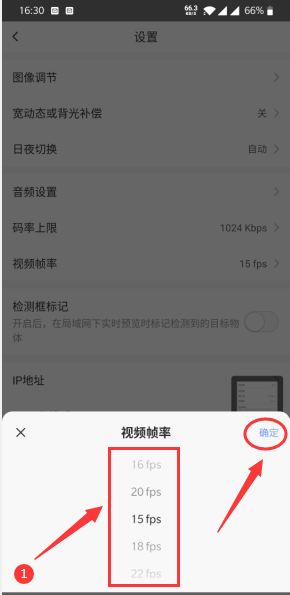萤石云视频是一款方便实用的视频服务应用,用户可以通过使用该应用来调整视频帧率。对于一些不懂如何进行此操作的朋友,可以通过以下步骤进行详细的了解。
首先,打开手机上的萤石云APP,进入首页后点击“我的”页签,然后再点击“工具”选项即可进入工具页面。在工具页面里面,选择“局域网设备预览”并进行扫描操作,扫描出需要修改的设备后,点击进入该设备预览页面。
在预览页面里面,找到右上角的设置图标,点击进入该设备的设置页面。接着,在设置页面里面找到“视频帧率”选项,并通过上下滑动来选中想要修改的视频帧率。最后,点击确定图标即可完成视频帧率的设置修改。
以上就是详细的萤石云视频调整视频帧率的操作步骤,希望能够对用户有所帮助。